Variantes
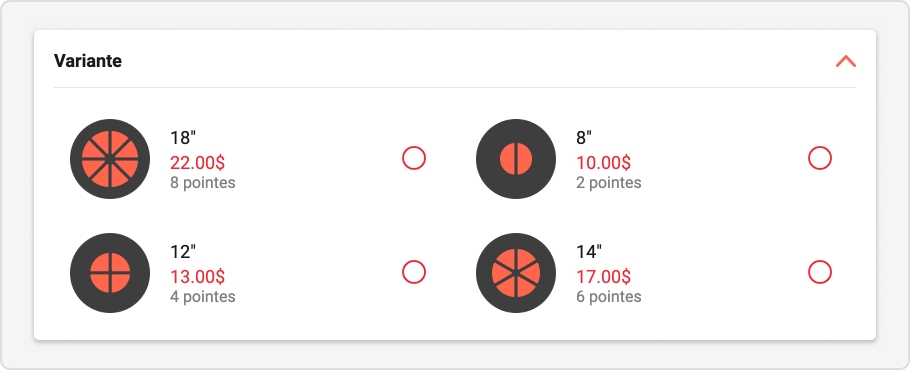
Un produit peut être offert en plusieurs formats : Entrée / Repas, Quantités, etc. Pour chaque format, on peut créer une variante pour le même produit qui sera disponible sur la page du produit sélectionné. Un prix et une image peuvent être attribués à la variante. Une variante doit être sélectionnée par l’utilisateur pour que le produit soit ajouté à la commande en cours.
Exemple : Formats Entrée ou Plat principal.
Créer une variante
Dans la page d’un produit, rendez-vous dans la section Variantes du produit.
Cliquez sur Ajouter une variante.
Remplissez le formulaire avec les informations nécessaires, les informations de paiement ainsi qu’une photo ou image représentative de la variante (jpg ou png, 200 x 200 pixels).
Ajoutez des variantes supplémentaires en cliquant à nouveau sur Ajouter une variante, au besoin.
Cliquez sur Sauvegarder une fois les variantes créées afin de sauvegarder l’ensemble des modifications apportées au produit.
Activer un extra ou combo
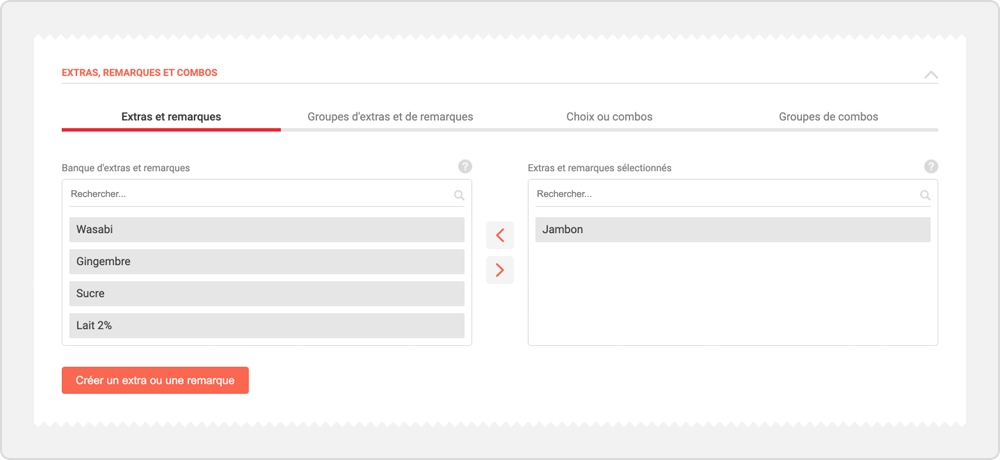
Dans la page d’un produit, rendez-vous dans la section Variantes du produit.
Cliquez sur la variante désirée.
Dans la section Extra / Groupe d'extra / Combo / Groupe de combo, Sélectionnez l'option désirée et cliquez sur la flèche pour l’envoyer dans la section de droite. Ceci activera cette option pour la variante désirée.
Cliquez sur Sauvegarder une fois les variantes créées afin de sauvegarder l’ensemble des modifications apportées au produit.
Modifier / Supprimer une variante
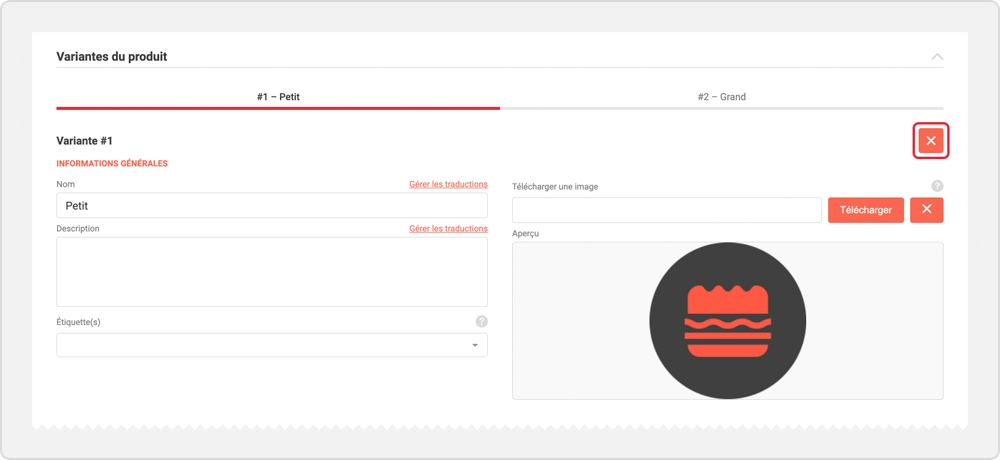
Pour modifier une variante, rendez-vous dans la section Variantes du produit.
Sélectionnez la variante que vous voulez modifier et éditez les informations désirées.
Pour supprimer la variante, cliquez sure le bouton X dans le haut à droite de la variante désirée.
Cliquez sur Sauvegarder une fois les variantes modifiées ou supprimées afin de sauvegarder l’ensemble des modifications apportées au produit et revenir à la page de gestion de produits.
Last updated